Средством проверки совместимости обнаружены проблемы совместимости формул с более ранними версиями Microsoft Excel.
Начиная с Excel 2007, по умолчанию средство проверки совместимости проверяет наличие проблем с предыдущими версиями Excel. Если вас интересует только конкретная версия, снимите флажки для остальных версий.
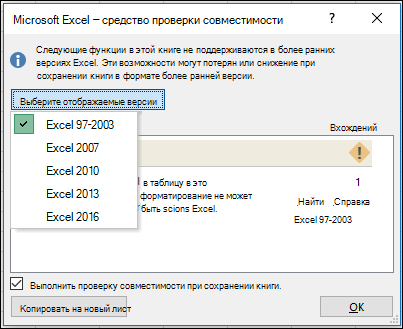
Важно:
-
Проблемы, отображаемые в списке Существенная потеря функциональности, необходимо устранить перед сохранением файла, чтобы избежать безвозвратной потери данных или неправильной работы функций.
-
Проблемы, отображаемые в списке Несущественная потеря точности, необязательно устранять перед сохранением книги: данные и функциональные возможности не теряются, но книга, открываемая в более ранней версии Excel, может выглядеть или работать несколько иначе.
Совет: Если имеется много проблем, требующих изучения, выберите команду Копировать на новый лист. Для работы над каждой проблемой используйте новый лист отчета о совместимости.
В этой статье
Проблемы, которые приводят к существенной потере функциональности
|
Проблема |
Решение |
|---|---|
|
Некоторые листы содержат больше формул массива, которые ссылаются на другие листы, чем поддерживаются выбранным форматом файла. Некоторые из этих формул массива не будут сохранены и преобразуются в #VALUE! исчезнут. |
Что это означает. В Excel 2007 и более поздних версиях массивы книг, ссылающиеся на другие листы, ограничены только доступной памятью, но в Excel 97–2003 листы могут содержать только до 65 472 массивов книг, ссылающихся на другие листы. Массивы книг, превышающие максимальное ограничение, преобразуются в и отображаются #VALUE! исчезнут. Действия В средство проверки совместимости нажмите кнопку Найти , чтобы найти ячейки, содержащие формулы массива, ссылающиеся на другой лист, и внесите необходимые изменения, чтобы избежать #VALUE! исчезнут. |
|
Некоторые формулы содержат массивы с числом элементов, превышающим поддерживаемое выбранным форматом файла. Массивы, которые содержат более 256 столбцов или 65536 строк, не будут сохранены и могут привести к разным результатам. |
Что это означает. В Excel 2010 и более поздних версиях можно использовать формулы массива, содержащие элементы для более чем 256 столбцов и 65 536 строк. В Excel 2007 это превышает ограничение для элементов массива и может возвращать разные результаты. Действия В средстве проверки совместимости нажмите кнопку Найти, чтобы найти ячейки, содержащие формулы с массивами, в которых число элементов превышает число, поддерживаемое в более ранних версиях Excel, и внесите необходимые изменения. |
|
Некоторые формулы содержат больше значений, ссылок и (или) имен, чем поддерживает выбранный формат файла. Эти формулы не будут сохранены и преобразуются в #VALUE! исчезнут. |
Что это означает. В Excel 2007 и более поздних версиях максимальная длина содержимого формулы составляет 8 192 символа, а максимальная длина внутренней формулы — 16 384 байта. В Excel 97–2003 максимальная длина содержимого формулы составляет 1024 символа, а максимальная длина внутренней формулы — 1800 байт. Если сочетание аргументов формул (включая значения, ссылки и/или имена) превышает максимальные ограничения Excel 97–2003, формулы приведут к #VALUE! ошибки при сохранении книги в более раннем формате Excel. Действия В средстве проверки совместимости нажмите кнопку Найти , чтобы найти ячейки, содержащие формулы, превышающие максимальные ограничения длины формул Excel 97–2003, а затем внесите необходимые изменения, чтобы избежать #VALUE! исчезнут. |
|
Некоторые формулы имеют больше уровней вложенности, чем поддерживается выбранным форматом файла. Формулы с более чем семью уровнями вложенности не будут сохранены и преобразуются в #VALUE! исчезнут. |
Что это означает. В Excel 2007 и более поздних версиях формула может содержать до 64 уровней вложенности, но в Excel 97–2003 максимальный уровень вложенности составляет всего 7. Действия В средстве проверки совместимости нажмите кнопку Найти , чтобы найти ячейки, содержащие формулы с более чем 7 уровнями вложенности, а затем внесите необходимые изменения, чтобы избежать #VALUE! исчезнут. |
|
Некоторые формулы содержат функции, которые имеют больше аргументов, чем поддерживается выбранным форматом файла. Формулы с более чем 30 аргументами на функцию не будут сохранены и преобразуются в #VALUE! исчезнут. |
Что это означает. В Excel 2007 и более поздних версиях формула может содержать до 255 аргументов, но в Excel 97–2003 максимальное число аргументов в формуле составляет всего 30. Действия В средства проверки совместимости нажмите кнопку Найти , чтобы найти ячейки, содержащие формулы с более чем 30 аргументами, а затем внесите необходимые изменения, чтобы избежать #VALUE. исчезнут. |
|
Некоторые формулы используют больше операндов, чем разрешено выбранным форматом файла. Эти формулы не будут сохранены и преобразуются в #VALUE! исчезнут. |
Что это означает. В Excel 2007 и более поздних версиях максимальное число операндов, которые можно использовать в формулах, составляет 1024, но в Excel 97–2003 максимальное число операндов в формулах составляет всего 40. Действия В средства проверки совместимости нажмите кнопку Найти , чтобы найти ячейки, содержащие формулы с более чем 40 операндами, а затем внесите необходимые изменения, чтобы избежать #VALUE! исчезнут. |
|
Некоторые формулы содержат функции с большим числом аргументов, чем поддерживает выбранный формат файла. Формулы с более чем 29 аргументами функции не будут сохранены и преобразуются в #VALUE! исчезнут. |
Что это означает. В Excel 2007 и более поздних версиях функция User-Defined (UDF), созданная с помощью Visual Basic для приложений (VBA), может содержать до 60 аргументов, но в Excel 97–2003 число аргументов в определяемых пользователем функциях ограничено VBA только 29. Действия В средство проверки совместимости нажмите кнопку Найти , чтобы найти ячейки, содержащие функции, использующие более 29 аргументов, а затем внесите необходимые изменения, чтобы избежать #VALUE. исчезнут. Для изменения определяемых пользователем функций может потребоваться использовать код VBA. |
|
Одна или несколько функций в этой книге недоступны в более ранних версиях Excel. При повторном вычислении в более ранних версиях эти функции возвращают #NAME? вместо текущих результатов. |
Что это означает. Excel 2007 и более поздних версий предоставляют новые и переименованные функции. Так как эти функции недоступны в Excel 97–2003, они возвращают #NAME? ошибка вместо ожидаемых результатов при открытии книги в более ранней версии Excel.. В некоторых случаях к формуле добавляется префикс _xlfn, например: =_xlfn.ЕСЛИОШИБКА (1;2). Действия В средстве проверки совместимости нажмите кнопку Найти , чтобы найти ячейки, содержащие функции, недоступные в более ранних версиях Excel, а затем внести необходимые изменения, чтобы избежать #NAME? исчезнут. Для всех переименованных функций доступны функции совместимости. Для предотвращения ошибок можно использовать эти функции. Новые функции можно заменить соответствующими функциями, доступными в более ранних версиях Excel. Кроме того, можно удалить формулы с новыми функциями, заменив их результатами формул. |
|
Некоторые формулы содержат ссылки на таблицы, которые не поддерживаются выбранным форматом файла. Эти ссылки будут преобразованы в ссылки на ячейки. |
Что это означает. В Excel 2007 и более поздних версиях можно использовать структурированные ссылки, чтобы сделать работу с данными таблиц гораздо проще и понятнее при использовании формул, ссылающихся на таблицу, ее части или всю таблицу. В Excel 97–2003 эта возможность не поддерживается, и структурированные ссылки преобразуются в ссылки на ячейки. Действия В средстве проверки совместимости нажмите кнопку Найти, чтобы найти ячейки, содержащие формулы со структурированными ссылками на таблицы, и замените их соответствующими ссылками на ячейки. |
|
Некоторые формулы содержат ссылки на таблицы в других книгах, которые сейчас не открыты в текущем экземпляре Excel. При сохранении в формате Excel 97–2003 эти ссылки будут преобразованы в значения #ССЫЛКА!, так как их невозможно преобразовать в адреса на текущем листе. |
Что это означает. В Excel 2007 и более поздних версиях можно использовать структурированные ссылки, чтобы сделать работу с данными таблиц гораздо проще и понятнее при использовании формул, ссылающихся на таблицу, ее части или всю таблицу. В Excel 97–2003 эта возможность не поддерживается, и структурированные ссылки преобразуются в ссылки на ячейки. Однако если структурированные ссылки указывают на таблицы в других книгах, которые в данный момент не открыты, они преобразуются в значения ошибки #ССЫЛКА!. Действия В средстве проверки совместимости нажмите кнопку Найти, чтобы найти ячейки, содержащие формулы со структурированными ссылками на таблицы в других книгах, и измените их для предотвращения ошибок #ССЫЛКА!. |
|
Одна или несколько ячеек книги содержат правила проверки данных, использующие ссылки на более чем 8192 несмежных диапазона ячеек. Такие правила проверки данных не будут сохранены. |
Что это означает. В Excel 2010 и более поздних версиях правила проверки данных могут ссылаться на более чем 8192 неразрывных областей ячеек. В Excel 97–2007 этот тип правила проверки данных не поддерживается и не будет доступен. Действия В средстве проверки совместимости нажмите кнопку Найти, чтобы найти ячейки, содержащие правила проверки данных, которые содержат ссылки на более чем 8192 несмежных диапазона ячеек, и внесите необходимые изменения. |
|
Одна или несколько ячеек книги содержат правила проверки данных, использующие ссылки на значения, находящиеся на других листах. Такие правила проверки данных не будут поддерживаться в более ранних версиях Excel. |
Что это означает. В Excel 2010 и более поздних версиях можно использовать правила проверки данных, которые ссылаются на значения на других листах. В Excel 97–2007 этот тип проверки данных не поддерживается и не может отображаться на листе. Однако все правила проверки данных остаются доступными в книге и применяются при повторном открытии книги в Excel 2010 и более поздних версиях, если только правила не были изменены в Excel 97–2007. Действия В средстве проверки совместимости нажмите кнопку Найти, чтобы найти ячейки, содержащие правила проверки данных, в которых есть ссылки на значения на других листах, и внесите необходимые изменения на вкладке Параметры диалогового окна Проверка данных (вкладка Данные, группа Работа с данными). |
|
Книга содержит диапазон консолидации данных, ссылающийся на ячейки вне допустимого числа строк и столбцов для выбранного формата файла. Ссылки формул на данные в этой области будут изменены и могут отображаться некорректно в более ранней версии Excel. |
Что это означает. В Excel 2007 и более поздних версиях диапазоны консолидации данных могут содержать формулы, ссылающиеся на данные за пределами строк и столбцов выбранного формата файла. В Excel 97–2003 размер листа составляет всего 256 столбцов на 65 536 строк. Формулы, ссылающиеся на данные в ячейках за пределами этого диапазона строк и столбцов, корректируются и могут отображаться неправильно. Действия В средстве проверки совместимости нажмите кнопку Найти, чтобы найти диапазоны консолидации данных, содержащие формулы, которые ссылаются на данные за пределами ограничения на число строк и столбцов Excel 97–2003, и внесите необходимые изменения. |
|
Книга содержит настраиваемые описания пользовательских функций VBA. Все настраиваемые описания будут удалены. |
Что это означает. В Excel 2010 и более поздних версиях можно использовать Visual Basic для приложений (VBA) для создания функций User-Defined с пользовательскими описаниями. Пользовательские описания не поддерживаются в Excel 97–2007 и будут удалены. Действия Выполнять какие-либо действия не требуется, поскольку все настраиваемые описания будут удалены. |
Проблемы, которые приводят к небольшой потере точности
|
Проблема |
Решение |
|---|---|
|
Некоторые формулы массива в этой книге ссылаются на весь столбец. В более ранних версиях Excel эти формулы можно преобразовать в #NUM! ошибки при их пересчете. |
Что это означает. Формулы массива, ссылающиеся на весь столбец в Excel 2007 и более поздних версиях, будут преобразованы в и отображаются как #NUM! при пересчете в Excel 97–2003. Действия В средстве проверки совместимости нажмите кнопку Найти, чтобы найти формулы массива, ссылающиеся на целый столбец, и внесите необходимые изменения для предотвращения ошибок #ЧИСЛО!. |
|
Одно или несколько определенных в данной книге имен содержат формулы, длина которых превышает максимальный размер, допустимый для выбранного формата файла (255 символов). Эти формулы будут сохранены, но будут усечены при редактировании в более ранних версиях Excel. |
Что это означает. Если именованные диапазоны в формулах превышают предел в 255 знаков, поддерживаемый в Excel 97–2003, формула работает правильно, но усекается в диалоговом окне Имя и недоступна для редактирования. Действия В средстве проверки совместимости нажмите кнопку Найти, чтобы найти ячейки, содержащие именованные диапазоны в формулах, и внесите необходимые изменения, чтобы пользователи могли редактировать эти формулы в Excel 97–2003. |
|
Книга содержит формулы, которые ссылаются на другие закрытые книги. Если связанные книги закрыты, то при пересчете в более ранних версиях Excel значения этих формул будут ограничены 255 знаками. |
Что это означает. Если формулы в одной книге связаны с другими книгами, которые закрыты, при пересчете в Excel 97–2003 эти формулы могут отобразить не более 255 знаков. Результаты формулы могут быть усечены. Действия Найдите ячейки, содержащие формулы, которые ссылаются на другие закрытые книги, проверьте эти ссылки и внесите необходимые изменения, чтобы избежать усечения результатов формулы в Excel 97–2003. |
|
Формула для проверки данных содержит более 255 символов. |
Что это означает. Если формула проверки данных превышает заданный в Excel 97–2003 предел в 255 знаков, формула будет работать правильно, но будет усечена и недоступна для редактирования. Действия В средстве проверки совместимости нажмите кнопку Найти, чтобы найти ячейки, содержащие формулы проверки данных, и сократите число знаков в формулах, чтобы пользователи могли редактировать их в Excel 97–2003. |










